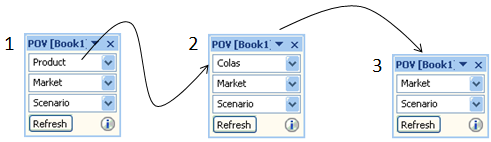Sélection de membres à partir de la barre d'outils du PDV
Le point de vue (PDV) est le point de départ par défaut pour les dimensions dans une connexion à une source de données.
A partir de la barre d'outils du PDV, vous pouvez sélectionner des membres et des filtres pour chaque dimension à inclure dans la grille. Vous pouvez également déplacer des membres vers et depuis la grille.
Le PDV modifié s'applique uniquement à la feuille sélectionnée. Il n'est pas appliqué aux feuilles existantes dans le classeur ainsi qu'à toutes les nouvelles feuilles.
Chaque connexion ne peut être associée qu'à un seul PDV. Toutefois, la même connexion à différentes feuilles de calcul d'un classeur peut avoir un PDV différent pour chaque feuille de calcul.
Les PDV peuvent être gérés comme décrit dans Gestionnaire de PDV.
Remarque :
Oracle Hyperion Financial Management affiche le PDV utilisateur par défaut. Pour plus d'informations, reportez-vous au Guide de l'utilisateur Oracle Hyperion Financial Management.
Pour les connexions Oracle Essbase et Narrative Reporting, reportez-vous à la section Affichage de la barre d'outils de PDV.
Placement de membres et de dimensions de la barre d'outils du PDV sur la grille
Pour sélectionner des dimensions et des membres à partir de la barre d'outils du PDV, procédez comme suit :
Remarque :
A partir de la version Oracle Smart View for Office 11.1.2.5.520, lorsque vous êtes connecté à des bases de données de membres en double, seul le nom de membre doit s'afficher par défaut dans le PDV. Cependant, pour les classeurs enregistrés dans la version Smart View 11.1.2.5.510 ou antérieure, le nom de membre qualifié s'affiche dans le PDV. Pour modifier l'affichage des noms de membre dans le PDV, ouvrez la boîte de dialogue Sélection de membres à partir du PDV, puis cliquez sur OK.
Exemple 7-1 Exemple d'utilisation du PDV
La Figure 7-2 illustre, de gauche à droite, un point de vue dans les conditions suivantes :
-
Les dimensions de départ dans le PDV sont Product, Market et Scenario.
-
Colas est sélectionné en tant que membre Product.
Dans la boîte de dialogue Sélection de membres, vous pouvez sélectionner plus de 5 000 membres pour le PDV. Cependant, notez que la barre d'outils du PDV peut uniquement afficher les 5 000 premiers membres sélectionnés.
Bien qu'un seul membre de dimension à la fois puisse être affiché dans le PDV, dans Sélection de membres, jusqu'à 5 000 membres peuvent être sélectionnés pour la liste déroulante pour une dimension dans le PDV. Les membres que vous sélectionnez sont accessibles dans le PDV en cliquant sur la flèche de la liste déroulante pour la dimension.
-
Colas a été déplacé dans la grille (et il peut être replacé dans la barre d'outils du PDV), de telle sorte que seuls Market et Scenario restent dans le PDV.
Figure 7-2 Le PDV — avec pov2